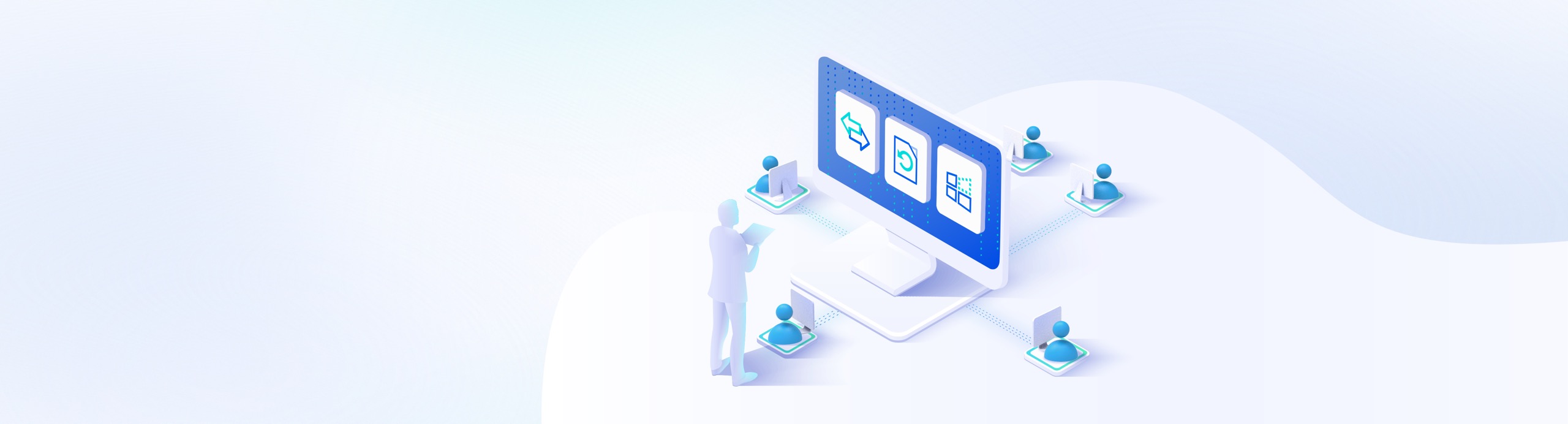
簡單管理教學裝置
提高學生參與度
推展互動式教育
探索教師主控台
電腦管理
課堂管理
作業系統要求
- Windows 10
- Windows 11
授權要求
- 支援 ASUS 商用桌上型電腦和 AIO
- 支援 HDD、SSD、SATA、M.2、NVME 硬碟
- 支援至少 64GB、最大 4TB 的 HDD 和 SSD
- 至少 4 GB RAM
- Cat 5e 乙太網路纜線
- Gigabit 交換器
- 1 Gbps 網路介面卡
支援 100M/1000M 網路環境,更推薦 1000M 頻寬速度:Cat5e 乙太網路纜線、Gigabit 交換器、1 Gbps 網路介面卡*
安裝
Q1.
為什麼我無法在裝置上安裝 AI Recovery 主控台或用戶端應用程式?
A1.
如果裝置預先安裝了 AI Recovery,那麼硬碟磁區末端已經預留了 2G 的不可分割空間,並且已經安裝了 AI Recovery。如果不是預先安裝裝置,是單獨購買 AI Recovery 的客戶,那麼需要特別注意硬碟空間不能滿,並且要在硬碟磁區末端預留 2G 的不可分割空間,才能安裝 AI Recovery。
啟用
Q2.
為什麼我無法註冊?
A2.
註冊需要連接網際網路,無論是學術網路,還是透過手機 4G 上網,由電腦共用網路,必須有外部網路才能完成連線註冊金鑰。
Q3.
如果金鑰已經啟用,我可以讓另一個電腦教室啟用嗎?
A3.
不行,因為它已經註冊過了。
Q4.
如何查看 AI Recovery 版本編號和註冊狀態?
A4.
按一下 AI Recovery 主控台應用程式後,按右上角打開,可以看到授權金鑰、註冊狀態和版本編號,如果現場有問題,使用者只要按一下資訊,就能看到金鑰和註冊狀態。
用戶端登入
Q5.
為什麼打開主控台後,找不到用戶端裝置?用戶端裝置已正常開機
A5.
請進行以下檢查
1.檢查主控台的頻道設定。AI Recovery 安裝的進階設定可以設定頻道。頻道設定很重要,主控台的頻道必須和用戶端一樣,否則用戶端會永遠連不上。
2.檢查防火牆設定的過濾條件。有些大專院校比較特殊,有硬體防火牆,這些硬體防火牆會干擾甚至會過濾所有的網路封包,包括監控,這會影響 AI Recovery 的效率,請務必檢查防火牆設定。
智慧複製
Q6.
為什麼每次智慧複製都會失敗,或者一開始就複製失敗?
A6.
必須要有完整的 Gigabit 等級網路環境,包括網路線。
Q7.
如果有一兩部電腦複製失敗或者進度不動,該怎麼辦?
A7.
為了不影響其他電腦的接收,可以先將有問題或者延遲太久的電腦網路線直接拔掉。拔掉網路線後,所有電腦都會以正常方式部署。部署完成後,再針對之前尚未部署的裝置,另外傳送第二次。
Q8.
使用智慧複製是否會出現 Microsoft 授權問題?
A8.
為了遵守 Microsoft 的使用規範,我們推薦的做法是購買 Microsoft Windows 的大量授權。
區域網路喚醒失敗
Q9.
為什麼遠端喚醒會失敗?為什麼用戶端沒有回應?
A9.
首先檢查 BIOS 的區域網路喚醒 (Wake on Lan) 設定是否有開啟,其次檢查交換器是否支援喚醒功能,有些學校的交換器設備已有 10 年以上,不支援 Wake on Lan,需要請學校更換交換器。
Windows 更新
Q10.
我可以在還原模式下使用 AI Recovery 系統更新功能嗎?
A10.
系統更新必須配合管理員模式使用,因此請將電腦從還原模式改為管理員模式,然後再進行系統更新。由於 Windows 更新過程中可能需要多次重開機,啟用系統更新之前,必須先設為管理員模式,以免系統還原。所有系統更新完成後,請關閉系統更新並關機,然後切換到還原模式並儲存。
有疑問嗎?請聯絡當地的 ASUS 業務團隊或經銷商。
- AI Recovery 僅於部分繁體中文和簡體中文地區提供。詳細資訊請洽詢當地 ASUS 經銷商。
- 本網站提及的產品規格、應用程式、圖片和資訊僅供參考,如有變更,恕不另行通知。





